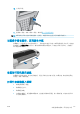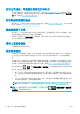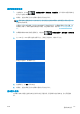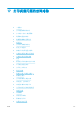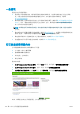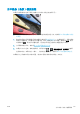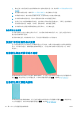HP DesignJet Z2600 Z5600 PostScript Printer-User Guide
1. 确定已装入的纸张类型与在前面板和软件中选择的纸张类型一致。请参阅第 40 页的查看有关纸张
的信息。
2. 使用建议的纸张类型(请参阅第 110 页的订购纸张)和正确的打印设置。
3. 如果使用单张纸,请尝试将纸张旋转 90 度。纸张纤维的方向可能会影响性能。
4. 尝试改用较厚的纸张类型,例如 HP 重磅涂料纸和 HP 特级超重亚面纸。
5. 选择比已装入的纸张略薄的纸张类型;这样将使打印机使用的墨水量变少。下面是一些按厚度升
序排列的纸张类型:普通纸、涂料纸、重磅涂料纸、特级超重亚面纸。
6. 尝试使用软件应用程序将图像重新定位到页面中心,从而增加边距。
纸张背面出现墨渍
此问题可能发生在进行大量无边界打印之后,尤其是使用非标准的纸张尺寸时。压板上的墨水残余可
能会在纸张背面留下墨渍。
使用软布清洁压板。单独清洁每个肋片,同时注意不要触及肋片之间的泡沫。
接触打印件时黑色墨水脱落
这个问题可能是由于在光泽纸张上用磨砂黑墨水打印引起的。如果打印机知道纸张无法固定粗面黑色
墨水,则不使用该墨水。要确保避免使用磨砂黑墨水,可以选择高光相纸作为纸张类型(在“相纸”
类别中)。
对象的边缘呈阶梯状或不清晰
如果对象或线条的边缘显示为轮廓不清或密度较低,并且您已在驱动程序对话框中将打印质量滑块设
置到质量,请选择自定义打印质量选项,并尝试将质量级别设置为正常。请参阅第 48 页的打印。
对象的边缘比预期亮度暗
如果对象的边缘比预期亮度暗,并且已在驱动程序对话框中将打印质量滑块设置为质量,请选择自定
义打印质量选项,然后尝试将质量级别设置为正常。请参阅第 48 页的打印。
132
第 17 章 打印质量问题的故障排除
ZHCN